Call of Duty Vanguard: Mennyi ideig tart legyőzni?
Call Of Duty Vanguard Mennyi ideig tart legyőzni? A Call of Duty Vanguard a Sledgehammer Games által fejlesztett népszerű first-person shooter …
Cikk elolvasása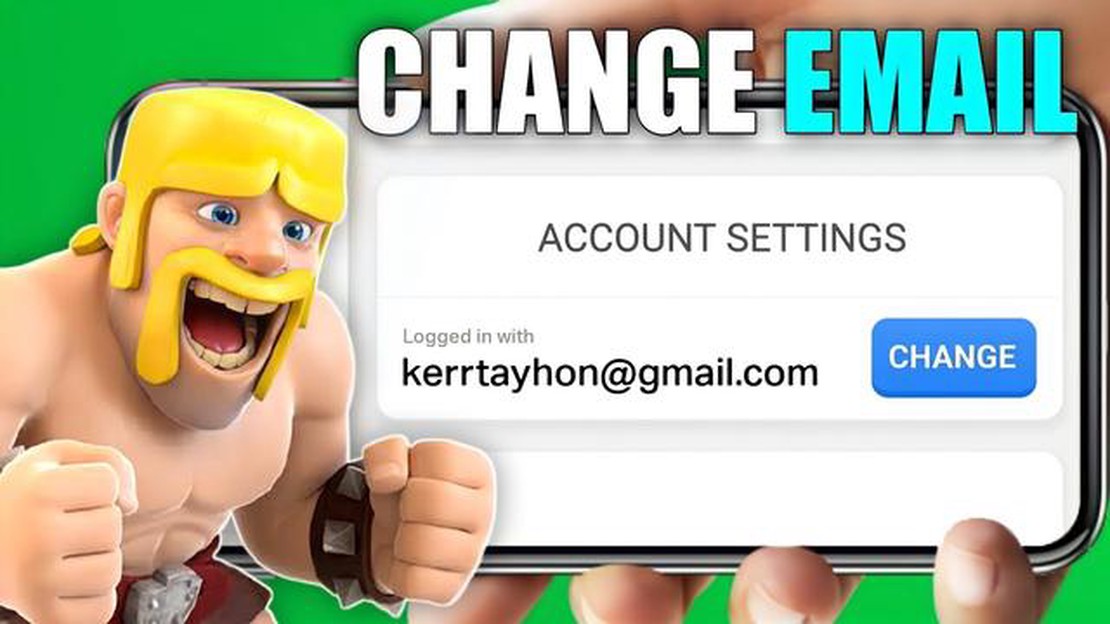
A Clash of Clans egy népszerű mobil stratégiai játék, amely lehetővé teszi a játékosok számára, hogy saját falut építsenek, csapatokat képezzenek, és epikus csatákban versenyezzenek más játékosok ellen. Eljöhet azonban az az idő, amikor meg kell változtatnod a Clash of Clans fiókodhoz tartozó e-mail címet.
A Clash of Clans e-mail címének megváltoztatása egyszerű folyamat, de fontos, hogy helyesen kövesse a lépéseket, hogy fiókja biztonságban maradjon. Ebben a lépésről lépésre haladó útmutatóban végigvezetünk a Clash of Clansban az e-mail címed megváltoztatásának folyamatán, hogy megszakítás nélkül játszhass tovább.
1. lépés: Nyisd meg a Clash of Clans-t, és menj a beállításokhoz.
A Clash of Clans e-mail címének megváltoztatásához első lépésként nyisd meg a játékot a készülékeden, és navigálj a beállítások menüpontba. Ezt általában a fogaskerék ikonra vagy a képernyő jobb felső sarkában lévő három vízszintes vonalra koppintva találod meg.
2. lépés: Koppints a “Csatlakoztatva” gombra
Ha a beállítások menüben vagy, látni fogsz egy ‘Connected’ vagy ‘Link a Device’ feliratú gombot. Érintse meg ezt a gombot, hogy hozzáférjen a Clash of Clans fiókkezelési részéhez.
3. lépés: Koppints a ‘Supercell ID’ gombra.
A fiókkezelési részben különböző lehetőségeket láthatsz a Clash of Clans fiókod kezeléséhez. Koppints a ‘Supercell ID’ opcióra, hogy folytasd az e-mail címed megváltoztatását.
4. lépés: Érintse meg az ‘Email’
A ‘Supercell ID’ kiválasztása után a fiókod profiljának különböző szakaszai jelennek meg. Koppints az ‘Email’ opcióra, hogy elérd a Clash of Clans fiókod e-mail beállításait.
5. lépés: Adja meg az új e-mail címét
Olvassa el továbbá: Fedezd fel a legújabb ingyenes játékokat az Epic Games Store-ban!
Az e-mail beállítások szakaszban egy mezőt fogsz látni, ahol megadhatod az új e-mail címedet. Gondosan írd be az új e-mail címedet, ellenőrizve, hogy nincs-e benne elgépelés vagy hiba.
6. lépés: Ellenőrizze az új e-mail címét
Miután megadtad az új e-mail címedet, a Clash of Clans küld egy ellenőrző e-mailt az új címre. Ellenőrizd a postaládádat, és kövesd az e-mailben található utasításokat az új e-mail címed ellenőrzéséhez.
7. lépés: A változás megerősítése
Az új e-mail cím ellenőrzése után térj vissza a Clash of Clans e-mail beállítások részébe, és erősítsd meg a módosítást. A Clash of Clans fiókod mostantól az új e-mail címhez lesz társítva.
Ha követed ezeket a lépésről lépésre követett utasításokat, könnyen megváltoztathatod a Clash of Clans-fiókodhoz tartozó e-mail címet. Ne feledd, hogy a fiókodat erős és egyedi jelszóval tartsd biztonságban, és soha ne oszd meg a fiókod adatait senkivel.
Olvassa el továbbá: Diablo 4: A suttogó kulcsok titkainak leleplezése Teljes útmutató
Ha meg szeretnéd változtatni a Clash of Clans fiókodhoz tartozó e-mail címet, kövesd az alábbi, lépésről lépésre követhető útmutatót:
Fontos megjegyezni, hogy az e-mail címed megváltoztatásával a Clash of Clans játék bejelentkezési adatai is megváltoznak. Győződj meg róla, hogy emlékszel az új e-mail címedre és jelszavadra, hogy a jövőben hozzáférhess a fiókodhoz.
A Clash of Clans e-mail címének megváltoztatása egyszerű folyamat, de először is be kell lépned a játék beállítások menüjébe. Ezt a következőképpen teheted meg:
Ha elérted a beállítások menüt, akkor a következő lépésben megváltoztathatod a Clash of Clans e-mail címedet.
Miután sikeresen bejelentkeztél a Clash of Clans fiókodba, a “Fiókbeállítások” részhez navigálva folytathatod az e-mail címed megváltoztatását. A következőképpen járhatsz el:
Ha ezeket a lépéseket követed, el tudsz navigálni a Clash of Clans fiókbeállítások részébe, és megtalálod az e-mail címed megváltoztatásának lehetőségét. Ez egy fontos lépés a Clash of Clans fiókjának új e-mail címmel történő frissítése során.
Ahhoz, hogy megváltoztasd az e-mail címedet a Clash of Clansban, az alábbi lépéseket kell követned:
Figyelem: Fontos, hogy megjegyezd az új e-mail címedet, mivel a jövőben szükséged lesz rá a fiókod helyreállításához vagy ellenőrzéséhez.
Több oka is lehet annak, hogy miért szeretnéd megváltoztatni a Clash of Clans e-mail címedet. Lehet, hogy már nem férsz hozzá a jelenlegi e-mail címedhez, vagy egyszerűen csak egy másik e-mail címet szeretnél használni a játékfiókodhoz. Az e-mail cím megváltoztatásával visszanyerheted a fiókodhoz való hozzáférést, vagy frissítheted az elérhetőségeidet.
A Clash of Clans e-mail címed megváltoztatásához mind a jelenlegi, mind az új e-mail fiókodhoz hozzáféréssel kell rendelkezned. Ezenkívül be kell jelentkezned a Clash of Clans játékfiókodba. Győződj meg róla, hogy rendelkezel a szükséges információkkal és hozzáféréssel, mielőtt megpróbálod megváltoztatni az e-mail címedet.
Call Of Duty Vanguard Mennyi ideig tart legyőzni? A Call of Duty Vanguard a Sledgehammer Games által fejlesztett népszerű first-person shooter …
Cikk elolvasásaMi volt az utolsó Call Of Duty játék? Ha az első személyű lövöldözős videojátékok rajongója vagy, akkor valószínűleg ismered a Call of Duty …
Cikk elolvasásaHogyan lehet letölteni a Toca Boca-t Chromebookon? A Toca Boca egy népszerű játékalkalmazás, amely számos szórakoztató és oktató játékot kínál a …
Cikk elolvasásaHogyan spoofoljunk a Pokemon Go-n? A Pokemon Go egy népszerű kiterjesztett valóság játék, amely lehetővé teszi a játékosok számára, hogy a valós …
Cikk elolvasásaHogyan változtass fiókot a Call of Duty Mobile-ban Ha rajongója vagy a Call of Duty Mobile-nak, és már egy ideje játszol, akkor érdekelhet a …
Cikk elolvasásaA legjobb rögzítőkártyák PC-s játékokhoz 2023-ban Lelkes PC-s játékos vagy, aki szeretné a következő szintre emelni a játékélményét? Ha igen, akkor …
Cikk elolvasása